Хотите посмотреть на пример B2B портала? Переходите, чтобы увидеть все его возможности
Попробуйте Sellty бесплатно
прямо сейчас
прямо сейчас
Нажимая на кнопку «Отправить», вы предоставляете согласие на обработку персональных данных в соответствии с Политикой обработки персональных данных ООО «Селти»
Как начать работать с платформой
Как начать работать с платформой
После завершения настройки интернет-магазина нашей командой управление передается вам. Эта инструкция поможет вам освоить основы работы с платформой.
Настройка обмена заказами и товарами с сайтом
Для синхронизации данных между 1С и сайтом используется стандартный обмен. В нем уже заданы настройки для корректной передачи информации.
Чтобы посмотреть, какие обмены настроены в вашей базе, перейдите:
НСИ и Администрирование > Обмен с сайтом > Настройки обмена с сайтом.
Мы настраиваем три основных обмена с разным интервалом:
1. Обмен заказами
2. Обмен товарами — запускается днем и передает изменения.
3. Обмен товарами (Полный) — запускается ночью и передает весь каталог.
Чтобы посмотреть, какие обмены настроены в вашей базе, перейдите:
НСИ и Администрирование > Обмен с сайтом > Настройки обмена с сайтом.
Мы настраиваем три основных обмена с разным интервалом:
1. Обмен заказами
2. Обмен товарами — запускается днем и передает изменения.
3. Обмен товарами (Полный) — запускается ночью и передает весь каталог.
В каждом обмене вы можете изменить интервал его автоматического запуска.
В настройках обмена номенклатурой вы можете настроить, какие именно товары выгружать, с помощью отборов. Подробнее о настройке читайте в отдельной инструкции.
Передача клиента и его индивидуальные цены на сайт
Данные о клиентах и их индивидуальных ценах передаются из 1С на сайт с помощью специального расширения. Перед отправкой на сайт необходимо проверить карточку клиента следуя инструкции в нашей базе знаний.
Чтобы отправить индивидуальное соглашение с ценами или скидками:
1. В карточке клиента в 1С перейдите в раздел «Соглашения с клиентом».
2. Выберите из списка нужное индивидуальное соглашение.
3. На вкладке «Прочие условия» поставьте галку «Доступно для обмена с сайтом» и сохраните изменения.
Чтобы отправить индивидуальное соглашение с ценами или скидками:
1. В карточке клиента в 1С перейдите в раздел «Соглашения с клиентом».
2. Выберите из списка нужное индивидуальное соглашение.
3. На вкладке «Прочие условия» поставьте галку «Доступно для обмена с сайтом» и сохраните изменения.
1
2
3
Если вы используете скидки (наценки) в индивидуальных соглашениях, то перед передачей соглашения необходимо выгрузить на сайт ценовые группы. Для этого перейдите в настройки расширения, выбрав в левом меню Обмен с Selly (4).
4
На странице настроек нажмите на кнопку «Обмен ценовыми группами» (5) и дождитесь завершения передачи данных на сайт.
5
Чтобы отправить индивидуальное соглашение на сайт:
1. Вернитесь к списку клиентов в 1С и нажмите на кнопку «Обмен Selly».
2. Выберите опцию «Отправка цен на сайт» (6).
После этого соглашение станет доступно в разделе «Ценовые группы» в админ-панели сайта (7). Система начнет автоматически пересчитывать цены для этого клиента.
1. Вернитесь к списку клиентов в 1С и нажмите на кнопку «Обмен Selly».
2. Выберите опцию «Отправка цен на сайт» (6).
После этого соглашение станет доступно в разделе «Ценовые группы» в админ-панели сайта (7). Система начнет автоматически пересчитывать цены для этого клиента.
6
7
Редактирование номенклатуры на сайте
Вы можете редактировать товары на сайте, но помните: эти изменения не передаются обратно в 1С.
Есть два способа редактирования:
Есть два способа редактирования:
- Вручную
- Массово через файл
- В админ-панели сайта нажмите кнопку «Экспорт каталога». На вашу почту придет письмо со ссылкой на файл.
- Файл в формате CSV содержит всю информацию о товарах. Инструкция по работе с файлом
- Внесите нужные изменения в файл. Каждая строка — это один товар, колонки — его параметры.
- Вы можете удалить из файла колонки без изменений и оставить только те товары, которые правили.
- Сохраните файл в формате XLSX.
- Загрузите его на портал, установив галочку «Обновить все данные для товаров».
Работа с заказами с сайта в 1С
Все заказы с сайта автоматически попадают в вашу базу 1С. В заказе отображается вся информация о клиенте, его индивидуальное соглашение (если есть) и список товаров.
Вы можете вносить изменения в заказ в 1С:
- Менять количество товаров.
- Добавлять или удалять товары из списка.
- Менять соглашение с клиентом

Запустите интернет-магазин на платформе Sellty !
Получите готовое решение для запуска ваших онлайн-продаж
Начните использовать Sellty
уже сегодня
уже сегодня
Нажимая на кнопку «Отправить», вы предоставляете согласие на обработку персональных данных в соответствии с Политикой обработки персональных данных ООО «Селти»
Предыдущая статья
Как настроить баннеры в интернет-магазине
Следующая статья
Как запросить документы у продавца